İz Görünümü
Genel Bakış
İz Görünümü özelliği, kullanıcıların izlerin haritada nasıl görüntülendiğini özelleştirmesine olanak tanır. Buna renk, genişlik, yön göstergeleri ve diğer görsel öğelerin ayarlanması dahildir. İz görünümünü özelleştirmek, birden fazla izi ayırt etmeye, belirli rotaları vurgulamaya ve harita okunabilirliğini iyileştirmeye yardımcı olur.
- Android
- iOS




Menüye Erişim
İz görünümünü aşağıdaki yöntemlerden birini kullanarak değiştirebilirsiniz:
- Yerlerim'den. Menü → Yerlerim → İzler'i açın, bir iz seçin, iz bağlam menüsündeki Görünüm simgesine dokunun.
- Haritadan. Doğrudan haritadaki bir ize dokunun, ardından Genel Bakış bölümündeki Görünüm simgesine dokunun.
- İz kaydından. Şu anda kaydedilen izin görünümünü iz kaydı bağlam menüsü aracılığıyla değiştirin.
- Haritayı Yapılandır menüsünden. Menü → Haritayı yapılandır → İzlenen yollar → ⋮ → Görünümü değiştir öğesine gidin ve görüntülenen izler için ayarlamalar yapın.
İz Görünümü Ayarları
Renk

İz rengini manuel olarak ayarlayabilir veya renk tabanlı veri görselleştirmesi (örn. hız, rakım, eğim) kullanabilirsiniz. Bir izde belirli veriler eksikse, OsmAnd eksik bölümleri gri renkte görüntüler.
Mevcut Renk Seçenekleri:
- Android
- iOS


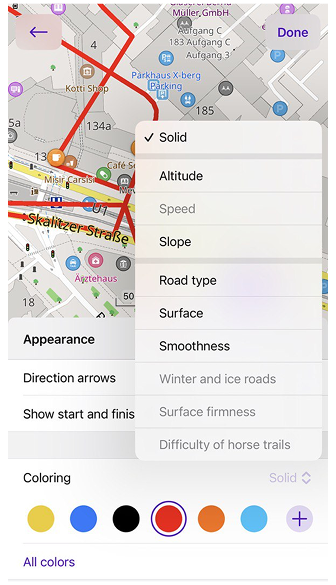
Renklandırma listesi bir bağlam menüsü olarak açılır. Öğeler üç durumda görünebilir:
- Etkin. Mevcut ize uygulanabilir.
- Devre dışı. İz gerekli veriyi içermiyor.
- PRO. Mevcut iz için kullanılabilir ancak abonelik gerektirir; dokunulduğunda Plan seçin ekranı açılır.
- Ücretsiz ayarlar: Koyu renk, Hız (kaydedilmişse) ve Rakım (kaydedilmişse).
- Pro özelliği: Yamaç, Yol türü, Yüzey, Pürüzsüzlük, Kış ve buz yolları, Yüzey, At parkurlarının zorluğu.
Rota çizgisi görünümünü özelleştirme hakkında daha fazla bilgi için Navigasyon sırasında harita ekranı ve özel bir renk seçme ve oluşturma hakkında bilgi için Renk şemaları bölümüne bakın.
Genişlik

Uygulamanın çeşitli menülerinde izin görünümünü özelleştirebilirsiniz:
- İz → Görünüm.
- Navigasyon ayarları → Rota çizgisini özelleştir.
- Yerlerim → İzler sekmesi → herhangi bir klasör → Varsayılan görünüm.
Haritada görünürlüğü artırmak için iz genişliğini ayarlayın.
-
Ön ayarlı seçenekler: İnce, Orta ve Kalın.
-
Özel genişlik: Bir kaydırıcı kullanarak 1 ila 24 piksel arasında ayarlanabilir.
-
Profile dayalı genişlik: Navigasyon ayarları → Rota Çizgisini Özelleştir aracılığıyla ayarlanabilir.
Bölme Aralığı
- Android
- iOS
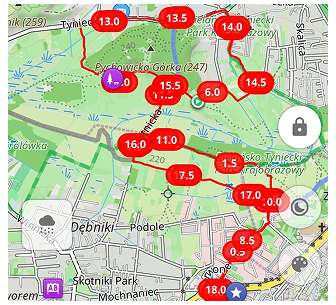
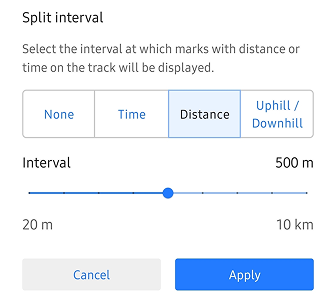


İzi aralıklara mesafeye, zamana veya yokuş yukarı/yokuş aşağı (Android) göre böleceğinizi seçin, ya da mesafeye veya zamana göre (iOS). Aralık başına ayrıntılı istatistikleri görüntülemek için Aralıklara Göre Analiz Et bölümüne bakın (yalnızca Android).
Yön Okları

Hareket yönünü belirtmek için iz boyunca ok işaretleri ekler.
Başlangıç ve Bitiş Simgeleri
![]()
İz segmentleri için başlangıç ve bitiş simgelerinin gösterilip gösterilmeyeceğini seçmenizi sağlar.
Boşlukları Birleştir
GPS kaybı veya kaydın duraklatılması nedeniyle kesintiye uğrayan iz segmentlerini birleştirir. Bölümleri birleştir (Android) veya Boşlukları birleştir (iOS) özelliği, seçilen GPX izindeki bu boşlukları düz çizgiler kullanarak birleştirmenize olanak tanır.
Orijinale Sıfırla
Tüm iz görünümü ayarlarını varsayılan değerlerine geri yükler.
3B İz
- Android
- iOS


3B İz özelliği, yükseklik verilerini standart 2B izlere entegre ederek üç boyutlu bir görselleştirme oluşturur. Bu işlevsellik, araziye göre izin hassas analizini sağlayan derinlik artırılmış bir temsil oluşturur. Yükseklik detaylarını dahil ederek, 3B iz, rotanın topografyası ve coğrafi bağlamı hakkında daha kapsamlı bir görünüm sunar.
3B İz Ayarları
Duvar yüksekliği
Bir 3B izi, iz içindeki rakım ve diğer mevcut verilere göre veya sabit rakıma göre görselleştirebilirsiniz.
-
Görselleştiren: Rakım, Hız, Sabit Yükseklik. 3B Sensör verileri: Kalp Atış Hızı, Bisiklet Kadansı, Bisiklet Gücü, Sıcaklık, Bisiklet Hızı.
-
[object Object]. Rakım veya Hız ile görselleştirilirse, 3B iz için daha belirgin bir görselleştirme elde etmek için 3B verileri Yok ile x3.0 aralığında ölçeklendirebilirsiniz.
-
Duvar yüksekliği. Sabit Yükseklik ile görselleştirilirse, 3B iz için sabit yüksekliği, haritadaki yüksekliğini Yok ile 2000 m aralığında tanımlayarak ayarlayın.
-
3B Rölyef ile birleştirebilirsiniz. 3B verilerin kaynağı rakım değilse, 3B temsil, rölyef rakımı ve hız veya kalp atış hızı gibi seçilen verilerin bir kombinasyonu olacaktır.
Duvar rengi
Gradyanlar veya veri tabanlı görselleştirme kullanarak 3B iz rengini özelleştirir.
Seçenekler şunları içerir: Yok, Düz, Aşağı Gradyan, Yukarı Gradyan, Rakım, Eğim, Hız.
Yol hattı
3B izin üstüne veya altına vurgulanmış bir çizgi ekler.
Seçenekler şunları içerir: Üst, Alt, Üst ve alt.
NOT: Uygulamanın Android sürümü, 3B iz görselleştirmesini kullanmak için harita oluşturma motoru Sürüm 2 (OpenGL)'nin etkinleştirilmesini gerektirir.
Kullanım Durumları
3B iz özelliği, uçuş yolunuzu görselleştirmenin daha derin bilgiler sunabileceği yamaç paraşütü gibi aktiviteler için oldukça faydalıdır. İzi 3B olarak işleyerek, analiz için değerli görsel bilgiler elde etmek üzere Duvar Yüksekliği ve Duvar Rengi gibi özelliklerden yararlanabilirsiniz.
-
Hız ile 3B Görselleştirme.
Yaygın bir kullanım durumu, hız varyasyonlarını görselleştirmek için 3B izleri kullanmaktır. Bu, yavaşladığınız veya hızlandığınız izin belirli bölümlerini belirlemenizi sağlar.Eğime dayalı Duvar Rengi ile, arazinin, özellikle tepelerin ve eğimlerin hızınızı nasıl etkilediğini gözlemleyebilirsiniz. Hız ve eğim görselleştirmesinin bu kombinasyonu, aktivite boyunca performansın ayrıntılı bir şekilde anlaşılmasını sağlar.
-
Kalp sensörü ile 3B Rölyef ile Görselleştirme.
Başka bir bilgilendirici uygulama, kalp atış hızı sensör verilerini 3B rölyef haritalarıyla birleştirmektir. Bu, kalp atış hızı dalgalanmalarını doğrudan araziye eşlemenizi sağlayarak, rakım değişikliklerinin fiziksel çabanızı nasıl etkilemiş olabileceğine dair kapsamlı bir görünüm sunar.Rakımı abartan 3B rölyef özelliği, 3B iz görünümünden bağımsız olarak çalışır. Kalp atış hızı ve arazi yüksekliği arasındaki korelasyonu daha iyi anlamak için iki dikey abartma parametresi ayarlanabilir.
-
Düz dünya görünümünde İz yüksekliğini ve Eğim renk çizgisini görselleştirin.
Rakım verilerini görselleştirirken, GPS hataları gibi sorunlardan kaçınmak için düz bir dünya görünümü kullanılması önerilir, bu da izin bazı bölümlerinin yer altında görünmesine neden olabilir.Bu senaryoda, eğim değişiklikleri iz çizgisi boyunca ayrı ayrı görselleştirilebilirken, Duvar Rengi rakımı temsil etmek için kullanılır. Bu yöntem, potansiyel veri yanlışlıkları olsa bile, eğim ve yüksekliğin net ve doğru bir görselleştirmesini almanızı sağlar.
Birden Fazla İz İçin Görünümü Değiştirme
- Android
- iOS




İzler sekmesi, şimdiye kadar kaydedilen, oluşturulan veya içe aktarılan tüm izleri otomatik olarak görüntüler. Bunlar klasöre göre düzenlenir veya altlar�ında bir liste olarak görüntülenir.
Yerlerim → İzler'de birden fazla izin görünümünü değiştirin:
-
Varsayılan görünümü değiştir - Bir klasördeki tüm izlere ayarları uygular.
-
Orijinale sıfırla - Bireysel iz ayarlarını geri yükler.
-
Seçim modu - Seçilen klasördeki veya İzler sekmesindeki tüm listedeki belirli izlerin görünümünü değiştirir.
- İzler sekmesinin sağ üst köşesindeki üç nokta menüsüne dokunun ve Seç'e dokunun.
- Ardından ekranın üst kısmındaki üç nokta menüsüne dokunun ve Görünümü Değiştir'i seçin.
Toplu görünüm özelleştirme seçenekleri:
-
Yön okları - Hareket göstergeleri ekler.
Durumlar: Değişmedi, Orijinal, Açık, Kapalı. -
Başlangıç ve bitiş simgelerini göster - İz başlangıç ve bitiş noktaları için işaretçileri görüntüler.
Durumlar: Değişmedi, Orijinal, Açık, Kapalı. -
Renk – Manuel veya veri tabanlı renklendirme uygulayın.
-
Genişlik – Ön ayarları kullanarak veya manuel olarak iz çizgisi genişliğini ayarlayın.
-
Bölme aralığı – Mesafe / zaman işaretleyicileri için aralığı ayarlayın.
Durumlar: Değişmedi, Orijinal, Seç: Zaman veya Mesafe.
Orijinal ve de�ğişmemiş:
-
Orijinal - İz dosyasındaki orijinal parametreleri geri yükler.
-
Değişmedi - Düzenleme oturumu sırasında mevcut ayarları korur.
GPX Dosyalarındaki İz Renkleri
OsmAnd, bir <trk> öğesinin <extensions> bölümündeki <osmand:color> etiketini kullanarak GPX dosyalarında özel iz renklerini destekler. Bu, kullanıcıların bireysel izler için renkleri tanımlamasına olanak tanır ve haritada birden fazla iz görüntülendiğinde görsel farklılaşmayı artırır.
Bir iz için renk belirtmek için aşağıdaki formatı kullanın:
<trk>
<name>Example Track</name>
<extensions>
<osmand:color>#FF0000</osmand:color>
</extensions>
</trk>
<osmand:color>etiketi onaltılık renk kodlarını kabul eder (örn. kırmızı için#FF0000).- Bir GPX dosyasında birden fazla iz varsa, her iz kendi
<osmand:color>etiketine sahip olabilir.
OsmAnd'deki Davranış:
-
Varsayılan renk ataması:
- Bir GPX izi tek bir iz olarak içe aktarıldığında (Tek iz olarak içe aktar seçeneği), tüm ize varsayılan GPX rengi (kırmızı) atanır.
- OsmAnd 4.9.10 ve sonraki sürümlerinde, bu sorun çözülmüştür; bireysel iz renkleri artık içe aktarıldığında korunur.
-
Birleştirilmiş izler için tek renkli gösterim:
- İzler Segmentleri Birleştir kullanılarak birleştirilirse, ortaya çıkan iz tek bir segmentli tek bir sürekli iz olarak kabul edilir.
- Birleştirilmiş izler için çok renkli gösterim desteklenmez.
- Birleştirilmiş iz, bireysel iz segmentleri başlangıçta farklı renklere sahip olsa bile ana GPX rengi (varsayılan: kırmızı) kullanılarak görüntülenecektir.
-
Görünüm ayarlarının önceliği:
- OsmAnd şu anda yalnızca tüm iz için renk ve genişlik ayarlarını desteklemektedir.
- Bu görünüm ayarları üst düzey GPX uzantılarında saklanır.
- Bir renk veya genişlik üst düzeyde ayarlanırsa (GPX dosyasında veya OsmAnd'de manuel olarak), bu ayar bireysel iz segmentlerine atanan renklerden öncelikli olacaktır.
Çok Renkli İzler İçin Geçici Çözüm:
-
Birden fazla iz için bireysel renkleri korumak için, izleri birleştirmek yerine ayrı ayrı içe aktarın.
-
İz Görünümü Ayarları'nda iz renklerini manuel olarak ayarlayın:
- İzi OsmAnd'de açın.
- Bağlam Menüsü'nü açmak için ize dokunun.
- Görünüm'ü seçin.
- Tercih edilen rengi seçin.
-
Bu, her izin amaçlanan renk temsilini korumasını sağlar, GPX dosyası başlangıçta farklı renklere sahip birden fazla segment içerse bile.
